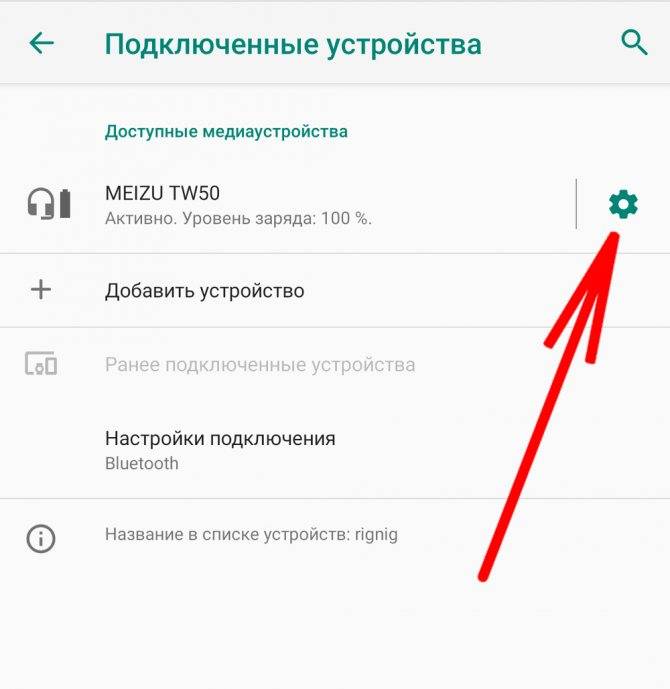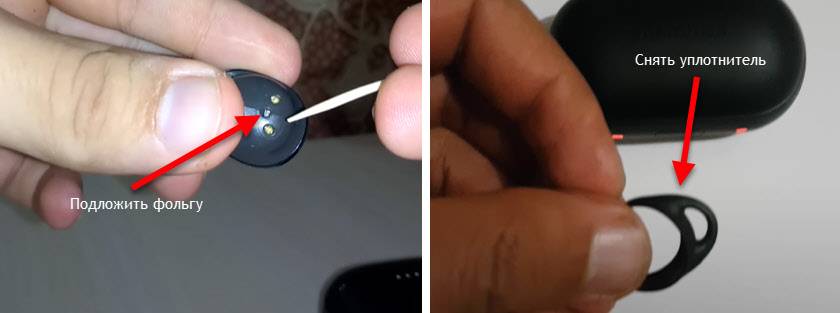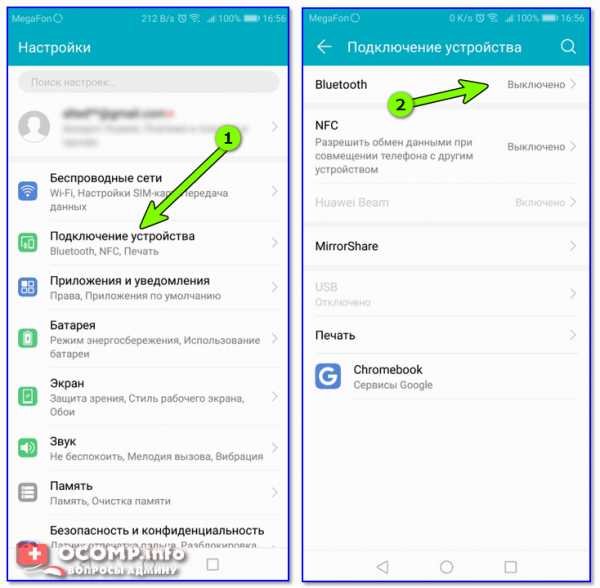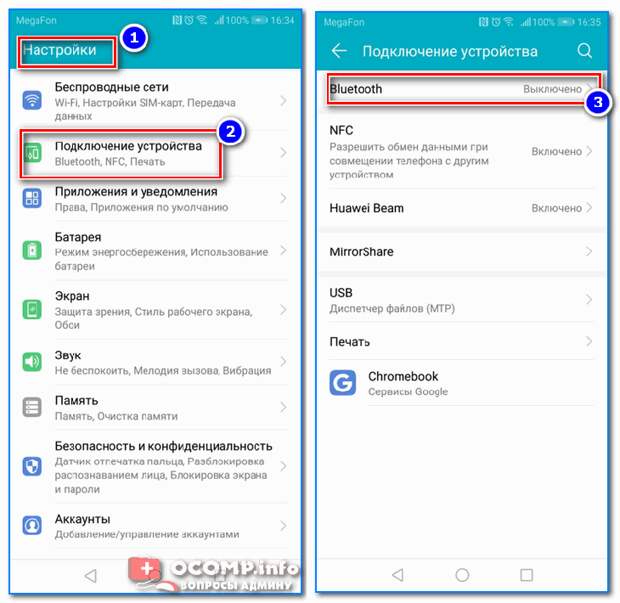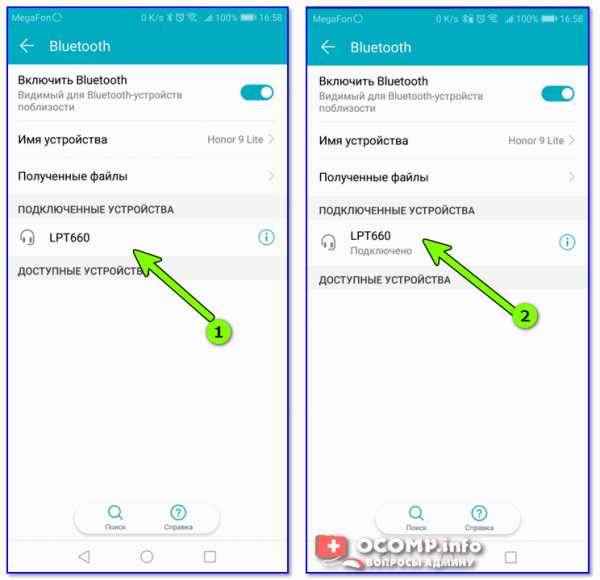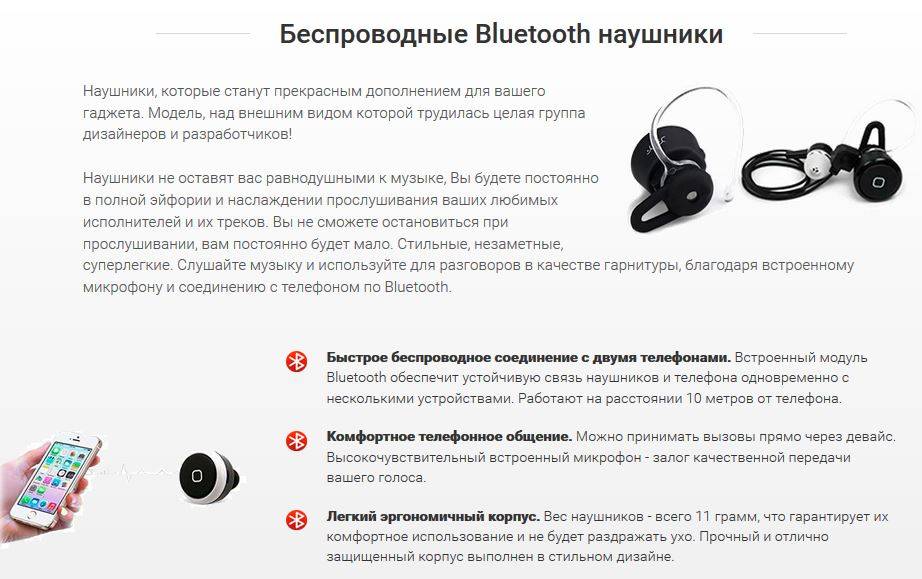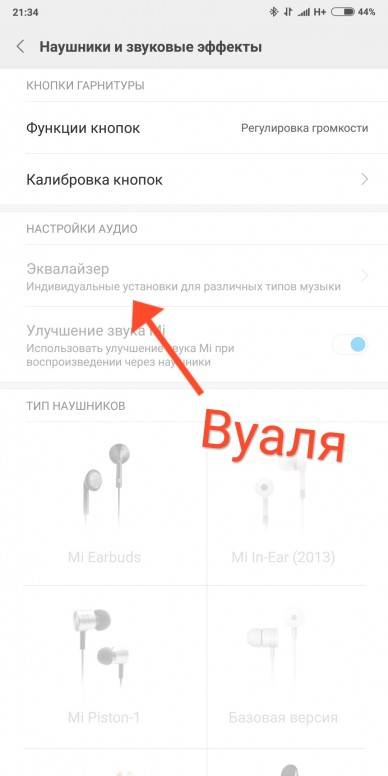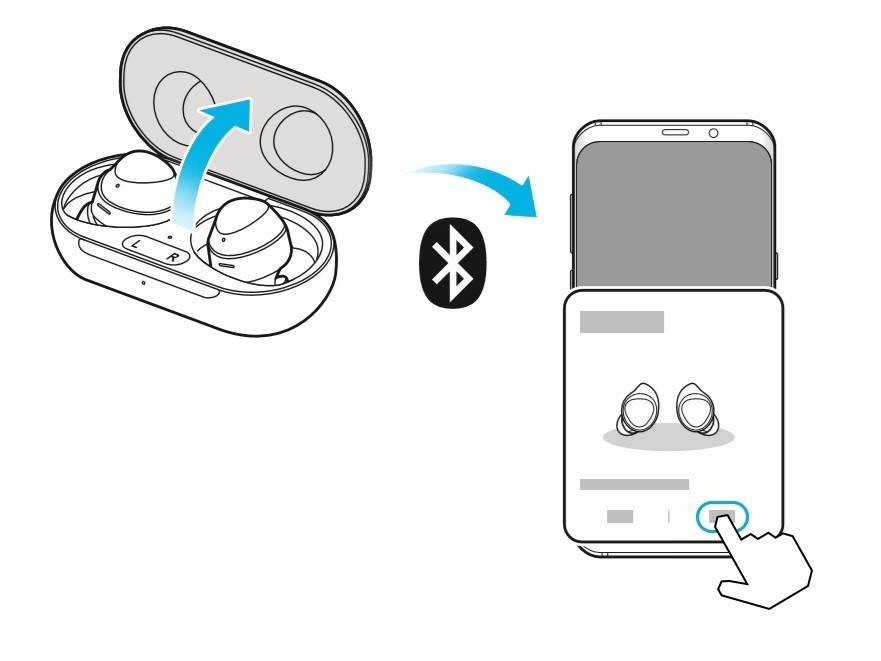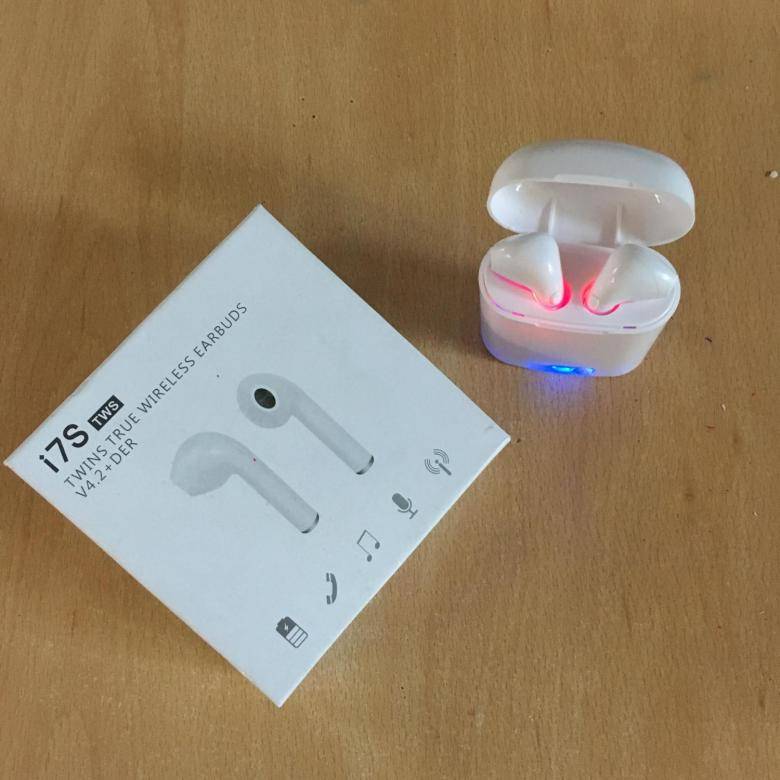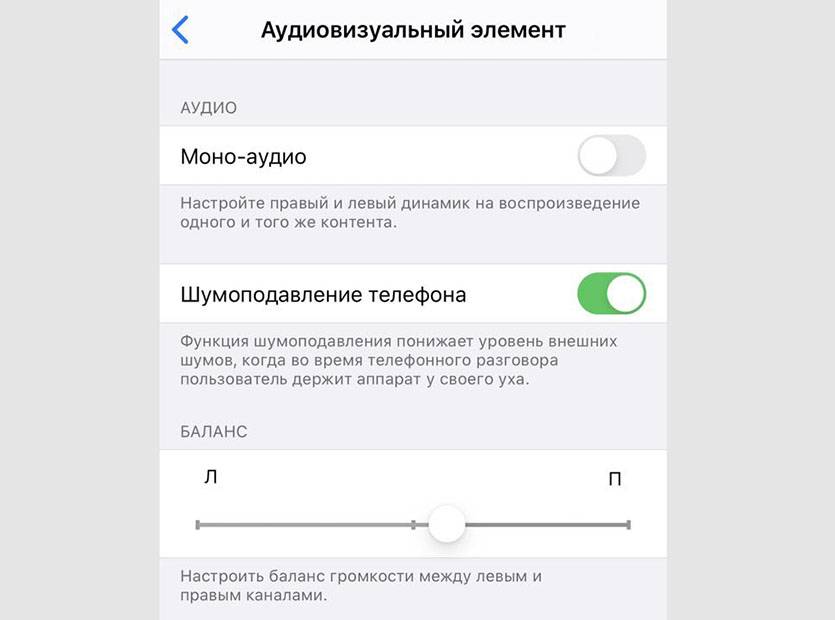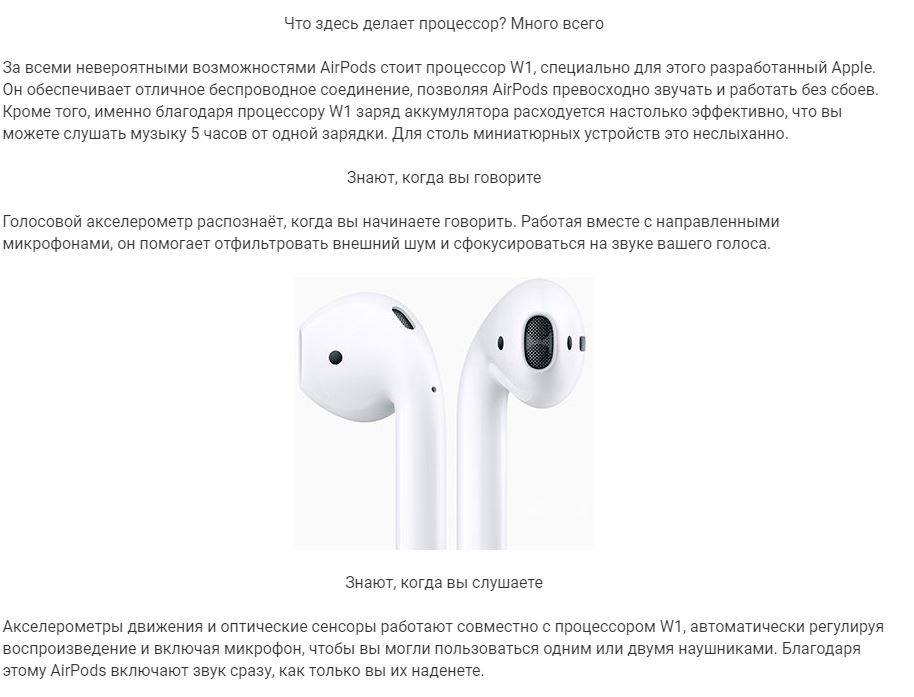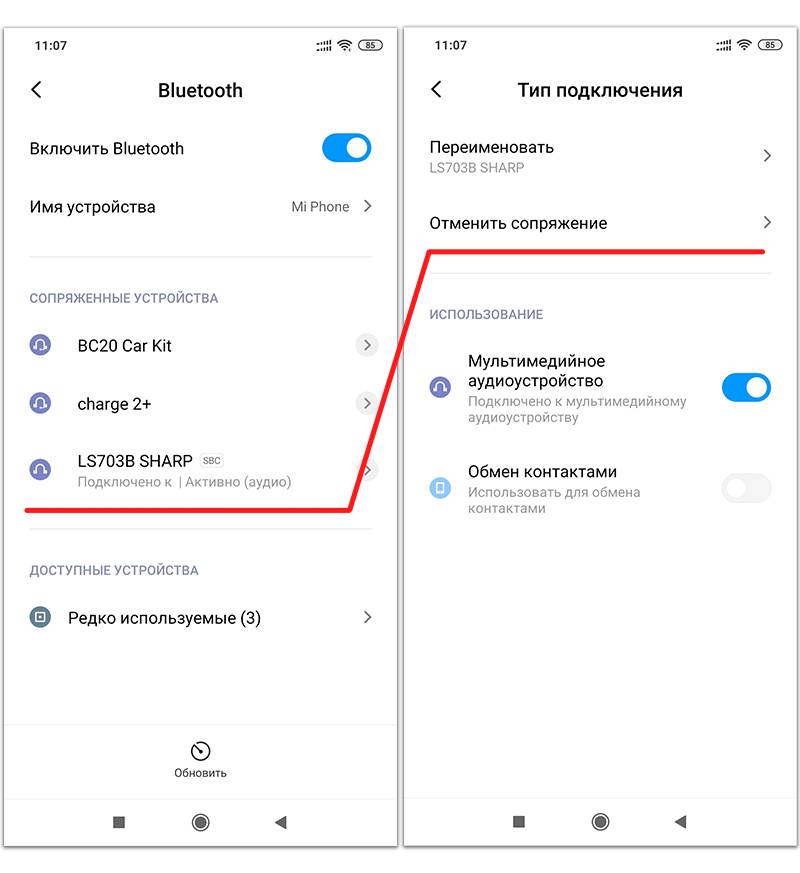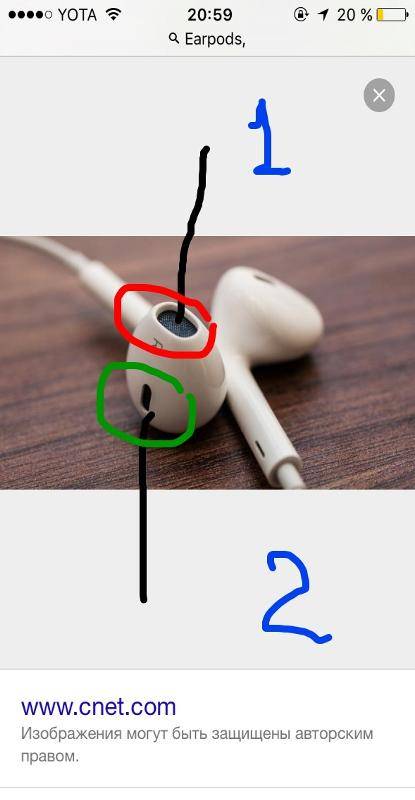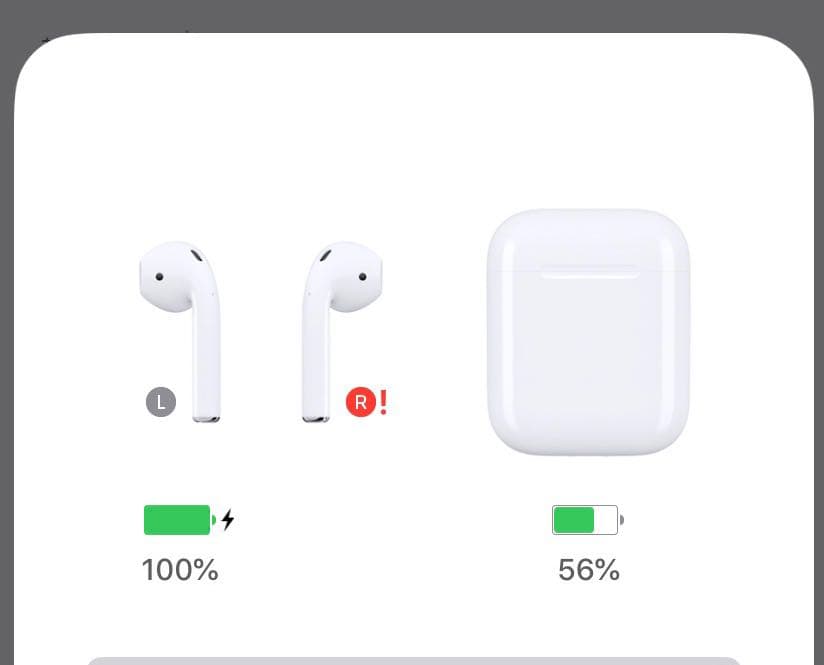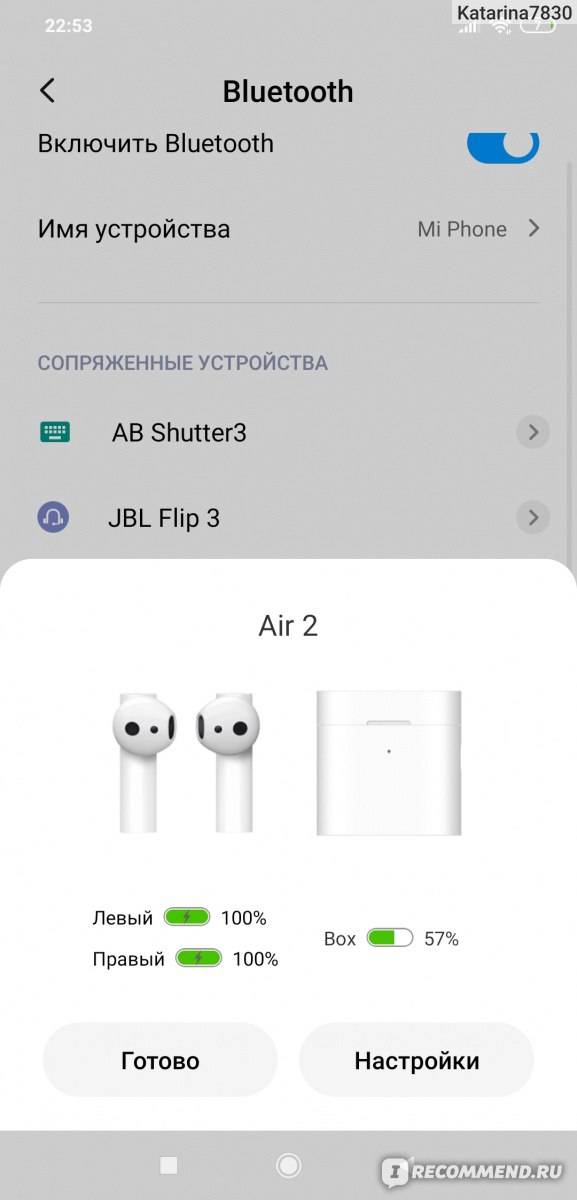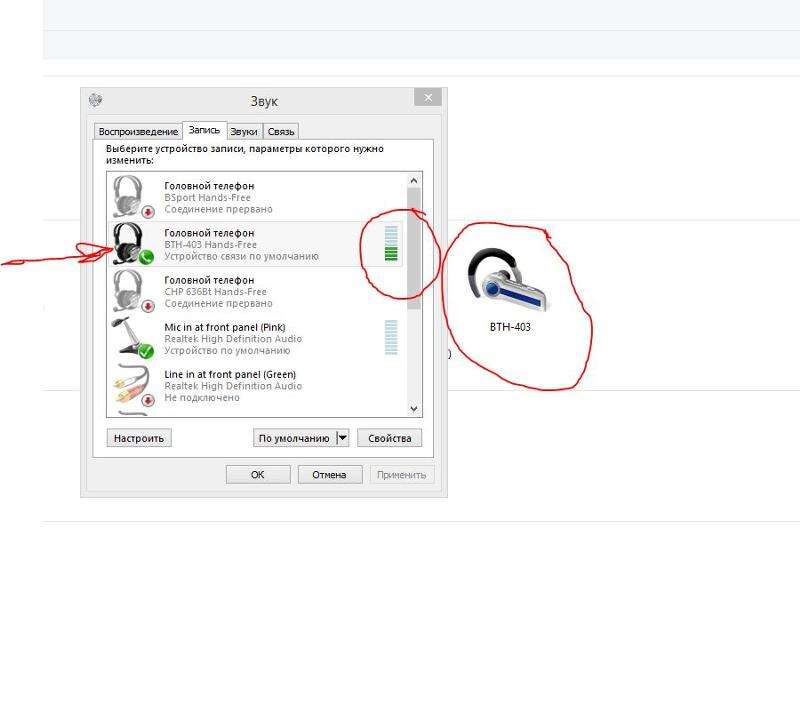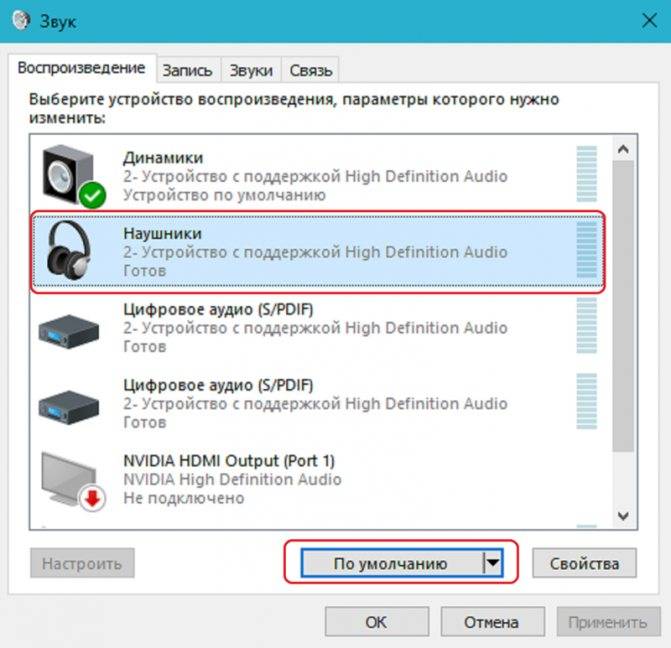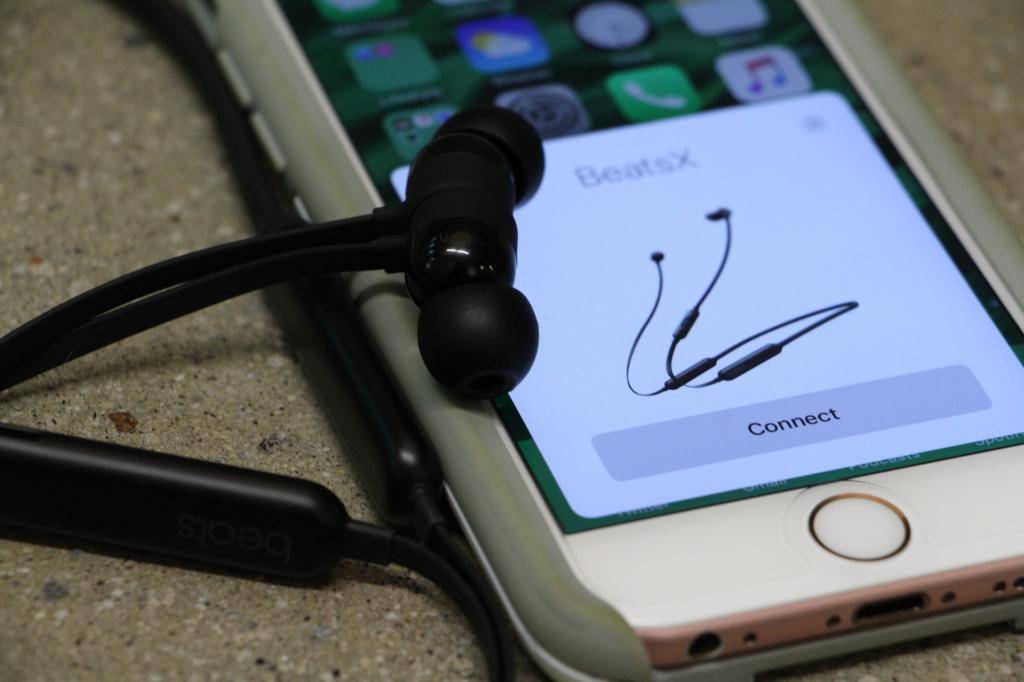Источник звука
Прежде чем думать, как починить наушники, если один не работает, стоит проверить их на другом источнике звука. Подключите их к другому плейеру, смартфону или усилителю. Если на другом устройстве всё корректно, то ищите проблему в своём проигрывателе. Чаще всего встречаются такие проблемы:
- Сдвинутый баланс. Иногда, спутав ручку баланса с громкостью, пользователь выворачивает её в одну сторону. Тогда, конечно, звук в одном из каналов будет на нуле.
- Плохо вставленный штекер. Особенно часто бывает со стационарными устройствами. Проверьте коммутацию.
- Обрыв внутри усилителя или ЦАПа. Тогда ремонтировать надо не наушники, а источник звука.
Разрыв провода
Не всегда можно сразу определить, что кабель слева или справа повреждён. Разрыв может скрываться под изоляцией, внешне неповреждённой. Лучший способ определить разрыв – попробовать прощупать кабель по всей длине, от входа в спикера до входного штекера. При этом музыка должен быть включена.
При обнаружении проблемного места могут быть следующие эффекты:
- Появляется звук, который ранее отсутствовал
- Пропадает звук, до этого издаваемый нормально
- Слышен треск и другие побочные эффекты
Что делать, если один наушник не работает из-за обрыва, понятно: нужно спаять повреждённый кабель заново.
Приводим краткую инструкцию:
- Приготовьте инструменты. Вам понадобится паяльник с возможно более тонким жалом, припой, флюс, а также деревянная или керамическая подставка для работы.
- Обрежьте кабель с двух сторон за несколько миллиметров до места разрыва.
- Аккуратно ножом зачистите провода. В кабеле обычно находится три провода; если разрыв находится выше разветвления на правый и левый каналы, их может быть два. Добросовестные производители снабжают их изоляцией разного цвета, что облегчает ремонт в подобных случаях.
- Залудите зачищенные концы провода паяльником. Для этого положите очищенный конец на площадку для работы, нанесите на него паяльником флюс, а через несколько секунд сделайте жалом паяльника жест, похожий на движение при очистке от лака. В итоге провод должен получить своеобразный твёрдый «наконечник», что улучшает проводимость.
- Наденьте на каждый провод кусочек изолирующей трубки (кембрика). То же самое сделайте с кабелем в целом.
- Спаяйте провода, цвета изоляции на которых одинаковы.
- Защитите места спайки, передвинув на них изолирующую трубку. Зафиксируйте трубку с помощью зажигалки, чуть приплавив. Полученный жгут для надёжности можно согнуть в виде буквы Z и связать ниткой, что снизит вероятность повторного разрыва.
- Сделайте то же самое с кабелем в целом. Из эстетических соображений можно подобрать изолирующую трубку соответствующего цвета.
Этот способ подходит для любого из вышеперечисленных типов.
Случается, что провод порвался и внутри корпуса одного из наушников. Для починки в этом случае необходимо разобрать корпус, что достаточно просто с накладными моделями, но сложно с вакуумными или вкладышами. Иногда метод разборки очевиден. В других случаях вам может понадобиться консультация на форумах, где наверняка есть другие пользователи этой или подобной модели.
Для разборки вам может понадобиться скальпель или просто острый нож. Если корпус клееный, то придётся зажать его в тисках, чтобы по месту клейки появилась трещина. После ремонта клеить шов придётся заново.
Как определить причину
Причнину, по которой пропал звук в одном из наушников, несложно определить самостоятельно.
- Проведите внешний осмотр гаджета. При необходимости используйте лупу. Забитое серой или грязью устройство нужно почистить. Чтобы проблема не возникала часто следует соблюдать элементарные правила личной гигиены.
- Беспроводные наушники подключаются к смартфону по отдельности. Это сделано для безопасности едущего за рулем человека или для случаев, когда нужно разговаривать по телефону и быть в курсе происходящего вокруг. Если Bluetooth-устройства достать из кейса с небольшой разницей во времени, то первый вынутый наушник, не найдя себе пару, перейдет в моно-режим и звук будет слышен в одном ухе. Устранить проблему можно проведя сброс настроек и последующей одновременной активацией вкладышей.
- Проверьте батарейку, она может быть разряжена либо расположена неправильной полярностью.
- Внимательно изучите инструкцию по подключению гарнитуры. Возможно вы не учли индивидуальные параметры антенны при ее первичном подключении. К примеру, у капсульных микронаушников индукционная петля надевается на шею пользователя.
- Если вы подключаете новую гарнитуру, предварительно удалите с телефона информацию о прежнем оборудовании, название гарнитур похожи, и вы можете ошибочно выбрать старое устройство для подключения.
- Чтобы мелодии или аудиокниги попадали пользователю из наушников, в настройках следует выбрать динамик наушников. Если после этого нет звучания, значит вопрос в другом.
Как сбросить и синхронизировать наушники Haylou (перезагрузить)?
- Нужно удалить наушники Haylou на телефоне (разорвать соединение, забыть их). Для этого зайдите в настройки Bluetooth на своем телефоне и нажмите на шестеренку напротив своих наушников. Выберет “Разорвать соединение” (на Android), или что-то типа этого. На iPhone – “Забыть это устройство”.Если на телефоне, или компьютере подключены оба наушника по отдельности, правый и левый (они с индексом “_R” и “_L”), то нужно обязательно удалить оба наушника!
- Достаем наушники из кейса и зажимаем кнопки на обеих наушниках на 5 секунд. Загорятся красные индикаторы и наушники выключаться. Отпускаем кнопки.
- Снова зажимаем кнопки на наушниках уже примерно на 20-30 секунд. Сначала будет мигать белый индикатор, затем резко белый и красный, и еще раз белый и красный. Еще держим секунд 10.
- Кладем наушники в зарядной кейс.
- Достаем их из кейса. Сразу активно начнет мигать белый индикатор на каждом наушнике. Ждем, ничего не делаем. Затем на левом наушнике индикатор погаснет, а на правом начнет мигать медленно.Это значит, что наушники синхронизировались между собой.
- Теперь можно подключать наушники к телефону или другому устройству. Просто включите Bluetooth и выберите наушники.Они будут называться примерно так (зависит от модели): “Haylou_GT1_R”. Могут быть без “_R” в названии. После подключения должны работать оба наушника. Теперь вы знаете, как сбрасывать настройки наушников Haylou, когда они перестали работать в паре.
Если с первого раза не получилось – попробуйте сделать еще раз.
Способ 2: сброс в кейсе
Попробуйте сделать сброс (зажать кнопки), когда наушник находятся в зарядном кейсе. Так же как в инструкции выше, но не нужно доставать наушники из кейса. Некоторые модели наушников Haylou сбрасывают настройки только когда находятся в кейсе.
Краткая инструкция:
- Удалите наушники на телефоне.
- Не извлекая наушники из кейса зажмите кнопки одновременно на обеих наушниках и держите секунд 15-20. На наушниках несколько раз должен активно мигать белый/красный индикатор.Держите до той поры, пока в течении нескольких секунд не будет никакой реакции со стороны индикаторов.
- Извлеките наушники из кейса. Белый индикатор будет активно мигать на обеих наушниках, а через несколько секунд медленно только на правом.
- Подключите наушники к телефону (выберите их на телефоне в списке доступных устройств).
Универсальная инструкция: как сбросить и синхронизировать беспроводные наушники между собой.
Низкий заряд аккумулятора
Разбираясь, почему беспроводные наушники перестали работать, следует проверить уровень батареи смартфона и гарнитуры, и при необходимости зарядить аккумуляторы. Для соединения по Bluetooth требуется энергия — ее недостаток часто становится причиной того, что сопряжение не сможет произойти, даже если оба устройства включены и активны.
Энергосберегающие функции смартфона или компьютера также могут при недостаточном заряде батареи без предупреждения прекращать энергозатратную активность устройства. В таком случае необходимо выставить настройки на максимум, и еще раз проверить соединение.
Возможные причины, почему перестал работать один наушник
Если вы столкнулись с такой неприятностью, вероятнее всего, сможете справиться с нею самостоятельно. Главное — найти причину поломки. С учётом того, что большинство моделей «ушек» имеют идентичную конфигурацию, наиболее частыми проблемами являются:
- Обрыв кабеля. Провод, соединяющий штекер с динамиком, достаточно легко повредить, разорвав или перетерев его. Особенно часто это случается, если вы периодически перегибаете кабель.
- Вышла из строя мембрана динамика. Поломка характерна для накладных моделей с большими динамиками, которые имеют небольшую защиту.
- Поломка штекера. Обычно возникает при неаккуратном использовании, когда штекер резко выдёргивают из гнезда внешнего устройства.
- Программные неисправности. Сюда входят некорректная настройка аудиовыхода, неподходящая версия драйверов и другие причины.
Как устранить проблему
Определив проблему, можно попробовать устранить ее самостоятельно. С серьезными поломками лучше обратиться к специалисту сервисного центра.
Засорение серой
Процесс чистки разных видов беспроводных наушников имеет свои особенности.
Вакуумные
- Снять, почистить и высушить амбушюры.
- Используя зубочистку удалить серу и грязь с сетки.
- Погрузить наушник в перекись водорода так, чтобы жидкости касалась только сетка, оставить на 20 минут.
- Вытащить, вытереть, оставить сохнуть на 3 часа.
- Надеть амбушюры и проверить работоспособность устройства.
Таблетки
- Зубочисткой бережно очистить контур, стараясь не перенести остатки серы во внутрь устройства.
- Смоченной в перекиси водорода ватной палочкой протереть сетку
- Внешний корпус протереть ватой, смоченной спиртом.
- Оставить просохнуть на несколько часов.
Накладные
Они не загрязняются серой, но требуют очистки от пыли, жира, прочих загрязнений. Корпус следует протереть ватным тампоном, смоченным в спирте, а с мягких накладок грязь убрать с помощью валика.
Неверно размещена батарейка
Звук может пропасть из-за полярности. Проверьте соответствие полярности батареи и устройства. Если обнаружено несоответствие, поменяйте расположение батарейки.
Неправильно размещена гарнитура
Перед первым подключением изучите инструкцию, прилагаемую к устройству. Каждая антенна имеет свои особенности. Чтобы звук попадал в оба динамика, индукционную петлю, передающую звук от антенны к наушнику, нужно разместить на шею или на запястье.
Выставлены неправильные настройки
Телефон может передавать звук через динамик и через наушник. Чтобы звук поступал в наушники следует выставить правильные настройки. Также могут устареть драйверы. Следует зайти на сайт производителя вашей модели и скачать новые драйверы.
Другие проблемы
Для решения более серьезных проблем лучше с помощью специалиста сервисного центра, который знает анатомию устройства и умеет обращаться с паяльником. Перечень таких неполадок следующий:
- Повреждение контактов из-за попадания влаги
- При падении с большой высоты изделие ударилось о твердую поверхность.
- Динамик случайно придавлен
- Окислены контакты.
Чтобы оборудование служило долго держите его в чистоте, аккуратном состоянии и не используйте в морозную погоду.
Наушники Электроника
Причины отсутствия сопряжения беспроводных наушников между собой
Среди причин, по которым беспроводные вкладыши не подключаются между собой, мы отметим следующие:
Причины:Пояснение:
| Процедура сопряжения наушников была выполнена пользователем некорректно. | Обычно пользователи игнорируют инструкции по включению и настройке наушников, пытаясь выполнить подключение наугад. Результатом таких действий становится некорректная работа устройства. |
| Наушники расположены далеко друг от друга. | Первое сопряжение наушников рекомендуется выполнять, расположив их рядом. |
| Один из наушников отключен. | В некоторых версиях беспроводных наушников недостаточно вынуть наушники из зарядного бокса. Их также необходимо включить, зажав для этого на несколько секунд многофункциональную кнопку каждого из наушников. В случае, если один из наушников не включён, сопряжения не произойдёт. |
| На наушниках (наушнике) не включен режим сопряжения. | В ряде моделей для ввода в режим синхронизации друг с другом необходимо выполнить ряд действий (например, дважды нажать на многофункциональную кнопку одного из наушников). Если этого не произошло, вкладыши не синхронизируются друг с другом. |
| Устройства разряжены. | Важным условием сопряжения (особенно первой подобной процедуры) является их полная зарядка. Если один из наушников разряжен, или находится рядом с данной отметкой, сопряжение может не произойти. |
| В данных Блютуз телефона уже сохранены неверные данные подключения блютуз наушников. | Это происходит в ситуации, когда пользователь ранее пытался подключить наушники, но сделал это неправильно. В телефоне в списке блютуз устройств сохранились данные некорректного блютуз-подключения. В этом случае необходимо будет удалить эти данные оттуда, «забыв» некорректное подключение. |
| Рядом расположен мощный Wi-Fi роутер. | Сигнал Вай-Фай использует тот же спектр частот, что и Блютуз. Отойдите от роутера подальше. |
Перечислив основные причины дисфункции, давайте опишем способы, позволяющие выполнить сопряжение наушников друг с другом.
Мой смартфон не может найти наушники Bluetooth

Сопряжение устройств — дело тонкое
Итак, если вы хотите подключить наушники к своему смартфону, но по какой-то причине наушники не отображаются в списке устройств Bluetooth, то вот что нужно сделать. Для начала проверьте Bluetooth на обоих устройствах. И если на смартфоне это сделать проще простого, то на наушниках зачастую нужно зажать определенную комбинацию клавиш. Просто сделайте это заново. Не помогло? Тогда стоит проверить, совместимы ли наушники с вашей версией ОС. И если со свежими моделями смартфонов и «ушей» проблем обычно не возникает, то вот с устаревшими гаджетами иногда придется повозиться. Как правило, производители наушников выкладывают на сайт свежие версии прошивок для того, чтобы вы могли устранить эту проблему.
Далее важно понимать, что для сопряжения устройства должны быть достаточно близко друг к другу и между ними не должно быть препятствий. Помимо этого вам могут мешать другие Bluetooth-гаджеты, которые работают в данный момент (причем они не обязательно могут быть подключены к вашему смартфону)
Так что на всякий случай временно отключите смарт-часы, браслеты, умные колонки и другие устройства, которые «забивают» сигнал Bluetooth. Не лишним будет также отключить Wi-Fi. Несмотря на то, что эти стандарты практически «не пересекаются» некоторые общие частоты у них все-таки есть.
Перестал играть правый или левый наушник JBL
Чаще всего любые проблемы с подключением наушников решаются разрывом сопряжения (удаляем наушники на устройстве) и повторным подключением. Ели это не помогло, нужно выполнить синхронизацию наушников между собой. Для этого нужно либо 3-5 раз нажать на кнопку на наушниках, либо сделать сброс наушников JBL. Давайте рассмотрим все решения более подробно.
1. Удаляем наушники на устройстве
Это очень важно! Перед тем как применять любое решение, нужно сначала удалить наушники в настройках Bluetooth на своем смартфоне, планшете, ноутбуке или другом устройстве. На всех устройствах, с которыми вы сопрягали наушники (которые есть по близости)
Сделать это не сложно:
- Откройте настройки Bluetooth на вашем телефоне или другом устройстве.
- В списке подключенных устройств найдите свои наушники JBL.
- Откройте меню (свойства). Нужно либо нажать на название наушников, либо на меню (три точки), либо на значок (i) (на Айфоне).
- Дальше выберите “Удалить”, “Удалить устройство”, или “Забыть это устройство”.
- После этого положите оба наушника в кейс (если они вне кейса) на 10 секунд.
- Извлеките их из кейса, подождите еще секунд 10-20.
- Заново подключите наушники JBL к своему устройству.
Если что, вот подробная инструкция: как отключить или удалить Bluetooth наушники на телефоне, ноутбуке, компьютере, Айфоне или другом устройстве. Там я показывал, как сделать это на телефонах с Android, на iPhone и в Windows 10.
Если это не помогло (продолжает работать только один наушник), то снова их удалите и попробуйте применить другие решения.
2. Синхронизация наушников JBL между собой
- Обязательно удалите наушник на устройстве (об этом я писал выше).
- Установите наушники в зарядной кейс на 10 секунд и достаньте их.
- Одновременно сделайте три нажатия на кнопки на правом и левом наушнике.
- Наушники должны соединится между собой (чаще всего индикатор мигает белым и синим цветом на обеих наушниках, а затем синим на одном, но это зависит от модели, у вас может быть по-другому). Именно такой способ работает на Tune 125, Tune 225, JBL Free X и т. д.
- Можно подключать наушники к телефону.
Если не сработало:
- Попробуйте нажать на кнопку 5 раз. Одновременно на правом и левом наушнике. Точно работает на JBL C100TWS.
- Попробуйте после нажатия на кнопки поставить наушник в кейс на 10 секунд, после чего извлечь наушники из кейса и подключить к телефону.
Вот так этот момент показан в официальной инструкции от JBL (для модели TUNE 225):
Но на некоторых моделях нужно нажать 5 раз, так что пробуем оба варианта. И не забывайте перед этим удалять сопряжение с наушниками на телефоне!
3. Сброс настроек
Положительных отзывов об этом решении не много, а в инструкции от JBL вообще нет информации по сбросу настроек, но можно попробовать.
- Удаляем наушники в настройках Bluetooth на устройстве.
- Достаем оба наушника из кейса и одновременно зажимаем кнопки на 50-80 секунд (пробуйте по-разному, так как конкретной информации нет).
- После этого кладем наушник обратно в кейс.
- Через секунд 10-20 достаем наушники и ждем еще секунд 10.
- Соединяем их со своим устройством.
Поломка штекера
Ещё одно слабое место всех аудиосистем – штекер
Неосторожное движение – и штекер может сломаться в разъёме вашего плейера или смартфона. Случается, именно из-за этого не работает один наушник; как починить – только заменой штекера
Важно приобрести правильную модель для замены: для простых наушников это трёхконтактный штекер, для гарнитуры – четырёхконтактный. Поскольку у разных производителей распайка может отличаться, уточните на специализированных форумах, какую именно модель штекера купить для ваших наушников или гарнитуры и как соединять провода
Хотя последнее можно посмотреть и в самом пострадавшем штекере.
В общем случае это делается так:
- Отрежьте дефектный штекер на расстоянии 5-7 мм от соединения.
- Снимите изоляцию с кабеля в целом примерно на 1 см
- С каждой из жил кабеля снимите изоляцию на 3-4 мм с помощью канцелярского или обычного ножа. Один из проводов в каждой жиле должен быть покрыт краской; счистите её на те же 3-4 мм.
- Скрутите те кабели, которые не покрыты краской, в один.
- Раскрутите штекер и наденьте его корпус на провод, прежде чем начинать пайку.
- Припаяйте кабель, скрученный из двух, к центральному контакту штекера.
- Припаяйте провода, покрытые краской, к контактам соответствующего цвета.
- Когда припой остынет, подключите наушники к источнику звука, чтобы убедиться, что работают оба канала и присутствует стереоэффект. Лучше использовать для проверки специализированные тестовые записи или музыку с выраженным стерео (например, Nirvana – Rape Me, Pink Floyd – One of These Days)
- Если всё работает корректно, то накрутите корпус штекера на коннектор.
Надеемся, эти инструкции помогли вам понять, что делать, если не работает один наушник.
Беспроводные наушники иногда отсоединяются

Иногда проблемы с беспроводными наушниками могут раздражать. Но провода мешают постоянно
Больше всего раздражает, когда во время прослушивания музыки беспроводные наушники внезапно отключаются. Как назло, это может произойти на самом любимом месте. Иногда соединение Bluetooth полностью пропадает и заставляет вас подключаться заново, а бывает и так, что соединение пропадает на несколько секунд и снова появляется. Такие проблемы невероятно раздражают, но решение есть:
- Держитесь в пределах рабочей зоны наушников и смартфона. Обычно это около 10 метров, если нет преград. AirPods же могут ловить и на 20 метров.
- Удалите все ненужные Bluetooth-соединения. Вполне возможно, что ваш смартфон «перегружен» количеством устройств, пытающихся подключиться к нему. Перейдите в «Настройки» — «Bluetooth». Найдите в списке «Мои устройства» те, которые вам больше не нужны, нажмите «i» и кнопку «Забыть это устройство».
- Убедитесь, что у ваши наушники Bluetooth достаточно заряжены. Беспроводные наушники имеют тенденцию к периодическому отключению при низком уровне заряда батареи. В iPhone при сопряжении с большинством устройств это сделать очень просто — просто добавьте виджет «Элементы питания» на соответствующий экран и вы всегда будете в курсе зарядка аккумулятора ваших наушников. Но иногда он отображается в виде огоньков на самих наушниках. Помните, что некоторые поделки с AliExpress могут показывать свой заряд неправильно. Пользуйтесь только качественными наушниками.
- Попробуйте отключить наушники, а затем снова подключить их к вашему смартфону. И снова это прекрасный способ, решающий многие проблемы в электронике.
Повреждение мембраны
Как правило, это проблема крупных моделей, которые часто подвергались механическому воздействию. От падений мембрана динамика может деформироваться или треснуть. Если вы определили, что дело не в кабельном соединении, то, возможно, проблемное место – мембрана.
Увы, исправить самостоятельно можно лишь лёгкие деформации в виде вогнутостей. Как правило, достаточно лёгкого нажатия, чтобы мембрана восстановила форму. Но если она треснула, наушники необходимо ремонтировать у профессионалов (если они достаточно дорогие). Бюджетные модели нести в сервис нет смысла – новые купить проще и дешевле.
Как подключить наушники к компьютеру?
Подключение проводных наушников
С подключением проводных наушников сложностей обычно не возникает. Их кабель заканчивается штекером типа minijack 3.5 или, реже, другого типа. Штекер подсоединяется к соответствующему разъему на корпусе компьютера, обозначенному маркировкой зеленого цвета или пиктограммой в виде наушников (линейному выходу). Нестандартные типы штекеров подключаются к этому же разъему через переходники.
Иногда аудиоразъемами оснащаются клавиатуры и мониторы, но принципиальных различий, куда предпочтительнее подсоединять наушники, нет.
Чтобы проводные наушники заработали, чаще всего достаточно их просто подключить. Настройки (необязательные) обычно ограничиваются выставлением уровней звуковых частот в эквалайзере и другими эффектами — по желанию пользователя.
Так выглядит настроечная утилита аудиокарты Realtek на Windows 7.
Уровень громкости регулируется положением ползунка в микшере Windows 7, а иногда — катушкой на корпусе наушников или устройства, к которому они подсоединены.
Подключение беспроводных наушников
С этим устройством все чуть-чуть иначе. Беспроводные наушники используют технологию BlueTooth, поэтому компьютер или ноутбук должны быть оборудованы соответствующим адаптером. Обычно он продается вместе с наушниками, но иногда его может не быть в комплекте поставки.
Внешний BlueTooth-адаптер подключают к USB-порту. А если планируется использовать встроенный — нужно убедиться, что он задействован системой и на него установлен драйвер.
Откройте в и диспетчер устройств. Проверьте в списке наличие оборудования BlueTooth.
Включите BlueTooth-адаптер на компьютере. Для этого могут использоваться различные утилиты, поставляемые с устройством или устанавливаемые отдельно. На ноутбуках иногда для этого есть переключатели на корпусе или нужно нажать определенное сочетание клавиш.
Одна из известных утилит управления BlueTooth-устройствами — это BlueSoleil , совместимая с Windows 7.
- Следующим этапом — включите наушники. Как это делается, нужно узнавать из инструкции к ним.
- После этого в списке устройств BlueTooth должны появиться ваши наушники. Осталось включить музыку и проверить, как они работают.
Что делать, если не работает один наушник Airpods?
Как перезагрузить Аирподс?
- Учтите, что оба наушника заряжаются неравномерно: возможно, один из них не зарядился до конца.
- Не получается определить уровень заряда наушников? Возможно, дело в зарядном кейсе. Проверьте индикатор: желтый цвет говорит о том, что с его помощью можно подзарядить наушники только один раз до полной разрядки. Если индикатор зеленый — причина кроется в другом.
- Если не работает один наушник Airpods Pro, стоит попробовать его зарядить. Всего 15 минут хватит на 3 часа работы. Пока уши будут в кейсе, вы сможете попробовать остальные пункты нашего списка.
- Никогда не брезгуйте простыми механическими операциями: даже перезагрузка телефона или кейса может вам помочь.
- Если после перезагрузки один наушник Аирподс по-прежнему не работает, нужно попробовать удалить сопряжение с телефоном. В системе IOS порядок действий следующий: нужно зайти в настройки Bluetooth, выбрать из списка устройств Airpods, нажать «Забыть устройство» и подтвердить выбор. В Android действуем аналогично.
- После удаления девайс нужно опять поместить в кейс. Сначала пробуем подключить их без сброса. Если проблема не исчезла, необходимо перезагрузить сами уши.
- Удаляем сопряженное устройство снова, уши ставим в зарядный кейс на полминуты. После открытия его крышки длительным нажатием удерживаем кнопку, пока индикатор кейса не начинает мигать. После этого нужно снова закрыть крышку зарядного устройства и попробовать соединиться с телефоном.
Что делать, если один наушник работает тише другого?
Для начала проверьте настройки громкости на беспроводном девайсе и на самом смартфоне. Если с этим порядок, поможет сброс настроек, о котором мы писали выше.
Пропадает связь или звук
Одно из основных условий стабильной работы гаджета — отсутствие глухих препятствий между ним и телефоном. Если звук пропадает или становится тише без вашего участия, попробуйте:
- Проверить, сколько осталось заряда.
- Почистить наушники.
- Перезагрузить или перенастроить сопряжение.
Обновление прошивки
Если после всех проведенных манипуляций по-прежнему не работает один беспроводной наушник Аирподс, можно прибегнуть к перепрошивке. Для этого положите девайс в кейс, включите режим зарядки, откройте крышку зарядного устройства и подождите. Перепрошивка ведется в автоматическом режиме, а сведения об ее версии будут доступны в разделе «об устройстве».
Проверяем громкость
Нелишним будет настройка баланса громкости:
- Зайдите в «Настройки» → «Основные».
- Выберите «Универсальный доступ».
- Отрегулируйте громкость.
Как почистить наушники AirPods?
Если один из наушников Apple не работает. причина может крыться в загрязнении. Берем мягкую ткань без ворса, ватную палочку или кисточку для макияжа и начинаем работу:
- Протираем чехол сухой тряпочкой (допускается смачивание в изопропиловом спирте).
- С помощью ватной палочки или кисточки убираем загрязнения с динамика и зарядных портов.
Почему не работает один (левый) наушник Аирподс?
Если телефон не видит левое ухо, то все описанные выше способы должны помочь. Опять же, если причина не кроется в комплектующих Также помните, что внутрь наушника могли попасть грязь или вода, а также его могли повредить механическим способом.
При покупке нового левого уха нужно обязательно создать сопряжение между новым и старым ухом. Для этого уберите их в кейс на 15 секунд и пробуйте затем подключить к телефону.
Почему не работает один (правый) наушник Аирподс?
Одной из основных причин неполадки с правым ухом может быть тот факт, что каждый наушник работает по отдельности. В данном случае нужно тоже пройтись по списку причин, представленных выше, и попробовать исправить неполадку самостоятельно.
Summary
Article Name
Что делать, если не работает один наушник AirPods: причины и помощь – FAQ
Description
Как починить наушник AirPods? В статье приведена пошаговая инструкция с ответами на вопрос “Что делать, если один наушник AirPods не работает? Почему не работает один наушник от Apple?”. Можно ли починить беспроводные наушники? Причины поломок Apple AirPods. FAQ от Earphones-Review – помощь и советы! Характеристики Рейтинги Обзоры Советы
Author
Publisher Name
earphones-review.ru
Publisher Logo
Полезные советы.
Что бы новое оборудование прослужило как можно дольше, попробуйте придерживаться советов:
- Держите в чистоте разъемы устройств.
- Гарнитура должна храниться в аккуратном состоянии. Это позволит избежать поломки кабеля.
- Не рекомендуется использовать устройство в минусовую погоду.
- Места, подверженные разрыву можно укрепить с помощью кембрика или изоленты.
Важно помнить, что если не работает один наушник, неисправность может заключаться в производственном браке. Поэтому при покупке сохраняйте чек и гарантийный талон. Бережное отношение с гарнитурой позволит использовать ее в течение длительного периода времени. Если Вы не уверены в своих силах, пытаясь отремонтировать неисправность оборудования, стоит обратиться к квалифицированным специалистам. Читайте далее:
Читайте далее:
Не работает микрофон на наушниках
Не работают наушники на ноутбуке или ПК
Как включить переднюю панель для наушников на windows 7 и 10
Что делать если потерял наушники apple
Не включаются беспроводные наушники
Левый или правый наушник разряжается быстрее
Ситуация, когда один наушник уже полностью разрядился и выключался, а второй, например, показывает еще 30% заряда. По моим наблюдениям, чаще всего правый наушник разряжается быстрее левого. Но иногда бывает, что левый быстрее правого. Например вот так (AirPods Pro):

Почему так происходит? Причины бывают разные, давайте рассмотрим основные из них (по моему мнению):
- Проблемы с зарядкой наушника. Возможно, правый или левый наушник просто не заряжается в кейсе (заряжается через раз) из-за плохого контакта, или по другой причине. После установки наушников в кейс один подзарядился, а второй нет, поэтому такая разница в уровне заряда.
- Когда наушники используются отдельно. Многие, например, часто пользуются только правыми или левым наушником. Используют его в качестве гарнитуры. Соответственно аккумулятор в том наушнике, который часто используется изнашивается быстрее и со временем этот наушник садится быстрее.
- Уже не раз слышал, что в случае с беспроводными TWS наушниками один наушник (правый или левый) используется в качестве главного (когда они работают в режиме стерео), он держит соединение с телефоном. Поэтому, возможно, он быстрее разряжается.
- Заводской брак. Возможно в одном наушнике установлена нормальная батарея, а во втором какая-то бракованная.
- Микрофон. Если он используется, например, на правом наушнике, то он будет разряжаться быстрее. Использование функциональной кнопки (сенсорная, или механическая) так же может влиять на это.
- Какой-то программный сбой в отображении заряда наушников.
Что делать?
- Первым делом я рекомендую удалить наушники на телефоне (вот инструкция) и подключить их заново. Если это не помогло – сделайте сброс настроек наушников.
- Отдельно для AirPods – так же делаем сброс настроек и выполняем повторное подключение к Айфону, или другому устройству.
- Дальше я бы исключил проблемы с зарядкой. Возможно один из наушников заряжается через раз. Например, из-за плохого контакта. Это, как правило, можно определить по поведению индикатора после установки в зарядной кейс.
- Если наушники на гарантии – обратитесь в сервисный центр.
- Если разница в скорости разрядки между правым и левым наушником не большая (например, в 5%), то возможно это нормальная ситуация для данных наушников (как у меня, например, с AirPods 2).
- В случае с AirPods в настройках наушников на iPhone по умолчанию выставлен автоматический выбор микрофона между правым и левым наушником. Если у вас, например, быстрее садится правый наушник, то можно выставить настройки так, чтобы микрофон использовался всегда на левом наушнике. Или наоборот.
- Если эта проблема из-за неравномерного износа аккумулятора (что скорее всего), то в таком случае остается только замена самого аккумулятора, замена наушника (если это возможно и выгодно в вашем случае), или покупка новых наушников.
Я когда только собирался писать эту статью, понимал, что не смогу дать какое-то то рабочее, волшебное решение этих проблем, так как такого решения просто нет. Все по той причине, что проблема эта в 95% случаев не программная, а именно аппаратная. Это износ, или полный выход из строя аккумулятора, который питает наушник.
6
Сергей
Bluetooth
Не работает один беспроводной наушник
Блютус-устройства повсеместно вытесняют проводные гаджеты. Однако и у них могут возникнуть проблемы со звуком. И тут дело может быть только в аппаратной части, поскольку данные устройства являются беспроводными.
Почему не работает один Bluetooth-наушник
Существует ряд причин, почему в наушниках не работает одно ухо:
- Динамик засорился серой.
- Девайс уронили на твердую поверхность.
- Окислились контакты.
- Был придавлен динамик или петля гарнитуры.
- Неправильно установлен элемент питания.
- Во время подключения устройства произошла ошибка.
- Источник звука имеет неправильные настройки.
- Неправильно расположена блютус-капсула и сама гарнитура.
- Попадание воды или грязи внутрь.
- Неисправность каких-либо частей наушника (динамика, мембраны и т.д.).

Один беспроводной наушник не работает: что делать?
Очистить наушник от грязи/серы.
Проверить полярность батареек.
Некоторые наушники работают, например, только при надевании на шею, поэтому для корректной работы важно правильное положение.
Убедиться, что устройство сопряжено с телефоном или другим девайсом, к которому вы его подключаете. Проверить настройки: иногда в качестве основного аудиоустройства стоит не то, которое вы хотите подключить, и поэтому оно не работает.